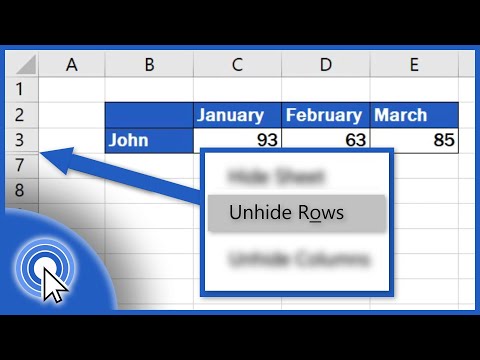माइक्रोसॉफ्ट एक्सेल एक स्प्रेडशीट प्रोग्राम है। गणना करना, बड़ी मात्रा में डेटा संसाधित करना, उपलब्ध जानकारी का विश्लेषण करना और इसमें कई अन्य क्रियाएं करना सुविधाजनक है।

ज़रूरी
माइक्रोसॉफ्ट एक्सेल चलाने वाला कंप्यूटर।
निर्देश
चरण 1
पंक्तियों को छिपाना एक विशेष एक्सेल सुविधा है जो आपको कुछ डेटा को देखने से छिपाने की अनुमति देती है। इससे अनावश्यक जानकारी से भ्रमित हुए बिना बड़ी तालिका के साथ काम करना बहुत आसान हो जाता है। इसके अलावा, कुछ पंक्तियों को हटाकर, आप पूरी तालिका को फिर से किए बिना केवल आवश्यक लोगों को ही प्रिंट कर सकते हैं।
चरण 2
जब आप तालिका के साथ काम करना समाप्त कर लें, तो काम के दौरान छिपी हुई पंक्तियों को प्रदर्शित करें। ऐसा करने के लिए, आसन्न पंक्तियों (एक समय में एक) का चयन करें, दाहिने माउस बटन के साथ निर्दिष्ट क्षेत्र पर क्लिक करें और दिखाई देने वाले मेनू से "दिखाएँ" चुनें। छिपी हुई जानकारी अपनी मूल स्थिति में वापस आ जाएगी।
चरण 3
आप छिपी हुई रेखाओं को दूसरे तरीके से पुनर्स्थापित कर सकते हैं। उसी तरह बारीकी से दूरी वाली पंक्तियों का चयन करें, टूलबार पर "फ़ॉर्मेट" टैब पर क्लिक करें, माउस कर्सर को "छिपाएं या दिखाएं" आइटम पर ले जाएं और दिखाई देने वाले संदर्भ मेनू से "लाइन दिखाएं" चुनें। उसके बाद, हटाए गए टांके दिखाई देंगे।
चरण 4
यदि टेबल पर छिपी हुई रेखाएँ हैं, तो लापता संख्याओं की तलाश में खुद को पीड़ा न दें। बस पूरी तालिका का चयन करें, उस पर राइट-क्लिक करें और दिखाई देने वाले मेनू से "प्रदर्शन" चुनें।
चरण 5
यह पता लगाने के लिए कि छिपी हुई जानकारी कहाँ है, तालिका में लाइन नंबरों को ध्यान से देखें। जिस स्थान पर वे भटक जाते हैं और बिगड़ने लगते हैं, वहां छिपी हुई रेखाएं होती हैं। और ऐसी संख्याओं के बीच की विभाजन रेखा दूसरों की तुलना में मोटी होती है।
चरण 6
इसी तरह की क्रियाएं छिपे हुए स्तंभों पर लागू होती हैं। केवल उनके प्रदर्शन के लिए दो आसन्न स्तंभों का चयन करना आवश्यक है। और आप अक्षरों द्वारा छिपी हुई जानकारी के स्थान का पता लगा सकते हैं, जो वर्णानुक्रम में नहीं हैं।
चरण 7
बड़ी मात्रा में डेटा के साथ काम करते समय इस सुविधा का उपयोग करें, तालिका के एक हिस्से से ग्राफ़ प्लॉट करें। और वह भी जब आपको चुभती आँखों से कोई जानकारी निकालने की आवश्यकता हो।